Come posso creare un’e-mail di carrello abbandonato per PrestaShop?
Questa funzionalità è stata ritirata ed è disponibile solo per gli account che la utilizzano attivamente. Consigliamo invece di esplorare la campagna di e-commerce per carrelli abbandonati.
L’e-mail del carrello abbandonato è un tipo di e-mail transazionale rapida inviata ai tuoi clienti per recuperare le vendite perse. Puoi usarlo per inviare un promemoria sui prodotti che hanno lasciato nel carrello e incoraggiarli a completare l’ordine e procedere alla pagina di pagamento.
L’e-mail del carrello abbandonato presenterà un rapido riepilogo dei prodotti che i tuoi clienti hanno lasciato nel carrello, che viene compilato automaticamente. Verrà inviato dopo un determinato periodo di tempo che puoi impostare nelle proprietà del tuo messaggio. Qui puoi trovare esempi e consigli per scrivere una buona e-mail per il carrello abbandonato.
Le e-mail del carrello abbandonato possono darti diversi vantaggi. Oltre a migliorare l’esperienza del cliente, puoi anche aumentare la strategia di guadagno per il tuo negozio PrestaShop grazie al recupero delle vendite perse e all’aumento del tasso di conversione.
Nota: puoi creare solo un’e-mail di carrello abbandonato per negozio.
Come posso creare un’e-mail di carrello abbandonato?
Per creare un’email di carrello abbandonato:
- Vai a Strumenti di e-commerce > E-mail transazionali rapide.
- Fai clic sul pulsante Connetti per integrare GetResponse con PrestaShop.
- Fai clic sul pulsante Crea e-mail transazionale rapida.
- Si aprirà una finestra pop-up. Seleziona Email carrello abbandonato e fai clic sul pulsante Vai al creatore di email.
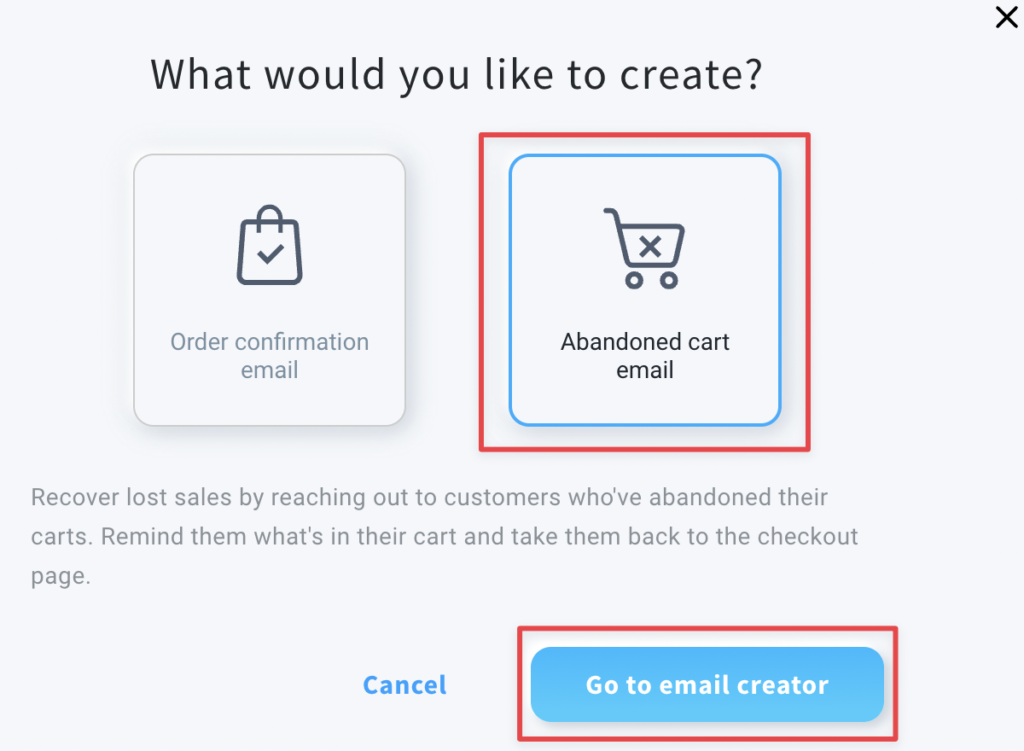
- Fornisci un nome interno per il tuo messaggio, definisci il negozio, specifica il ritardo per il tuo messaggio, scegli e rispondi alle e-mail, digita la riga dell’oggetto e procedi alla pagina Progetta messaggio.
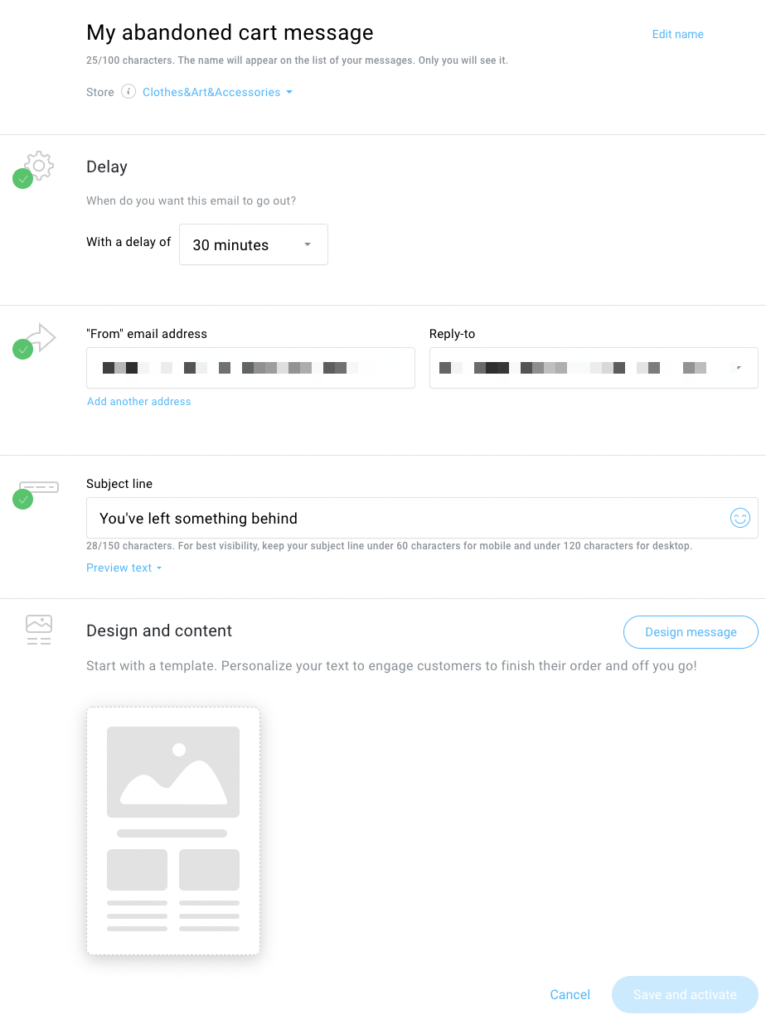
- Nella pagina Design e contenuto, scegli un modello di tuo gradimento.
- Il design della scatola del carrello abbandonato è personalizzabile. Puoi:
- cambiare layout e orientamento
- regolare la spaziatura verticale e orizzontale
- decidere se visualizzare il testo del promemoria e personalizzarlo
- regolare l’allineamento e il riempimento dell’immagine
- personalizzare i nomi dei prodotti
- personalizzare il prezzo
- personalizzare il pulsante di acquisto.
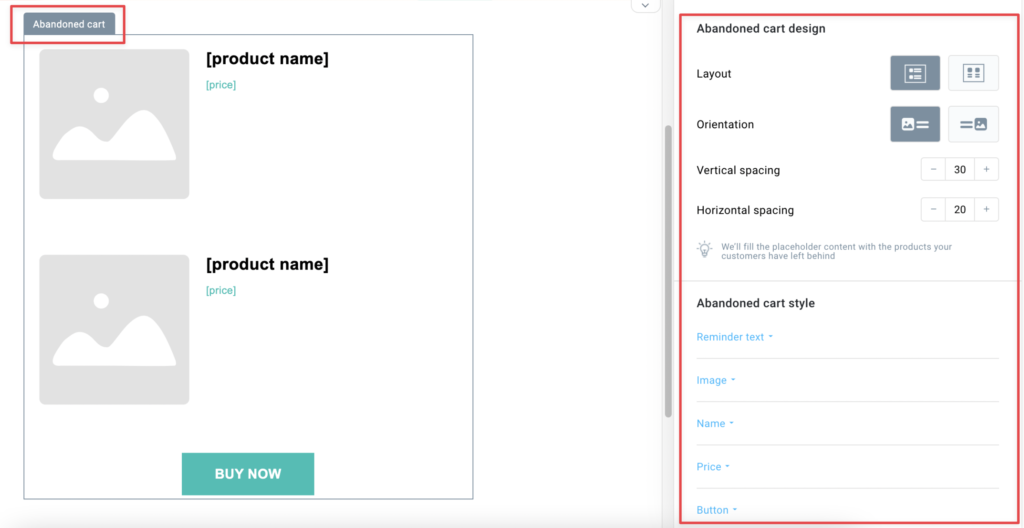
- Puoi anche aggiungere elementi aggiuntivi al di fuori della casella di conferma dell’ordine:
- Immagine
- testo
- pulsante
- video
- distanziatore
- divisore
- icone dei social media
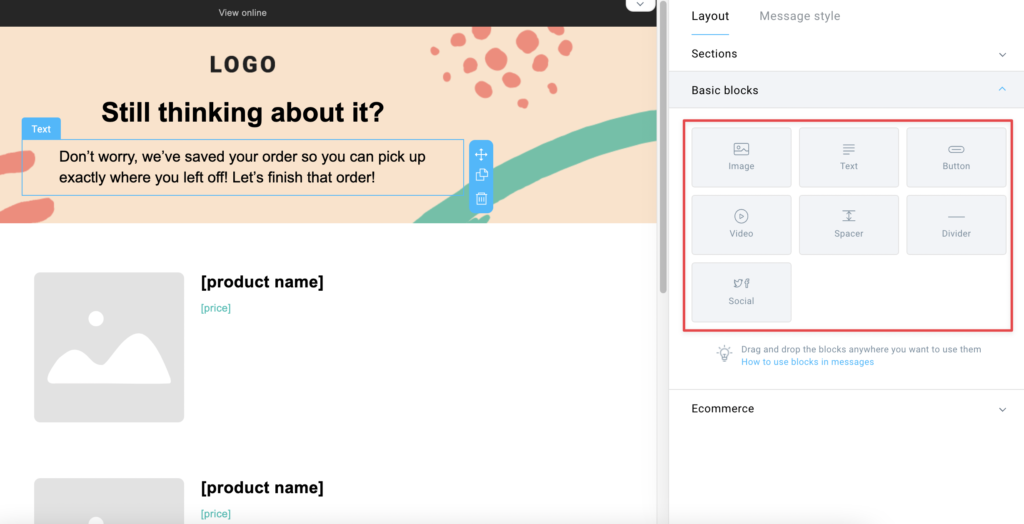
- Fai clic sul pulsante Avanti nell’angolo in alto a destra.

- Fai clic sul pulsante Salva e attiva.
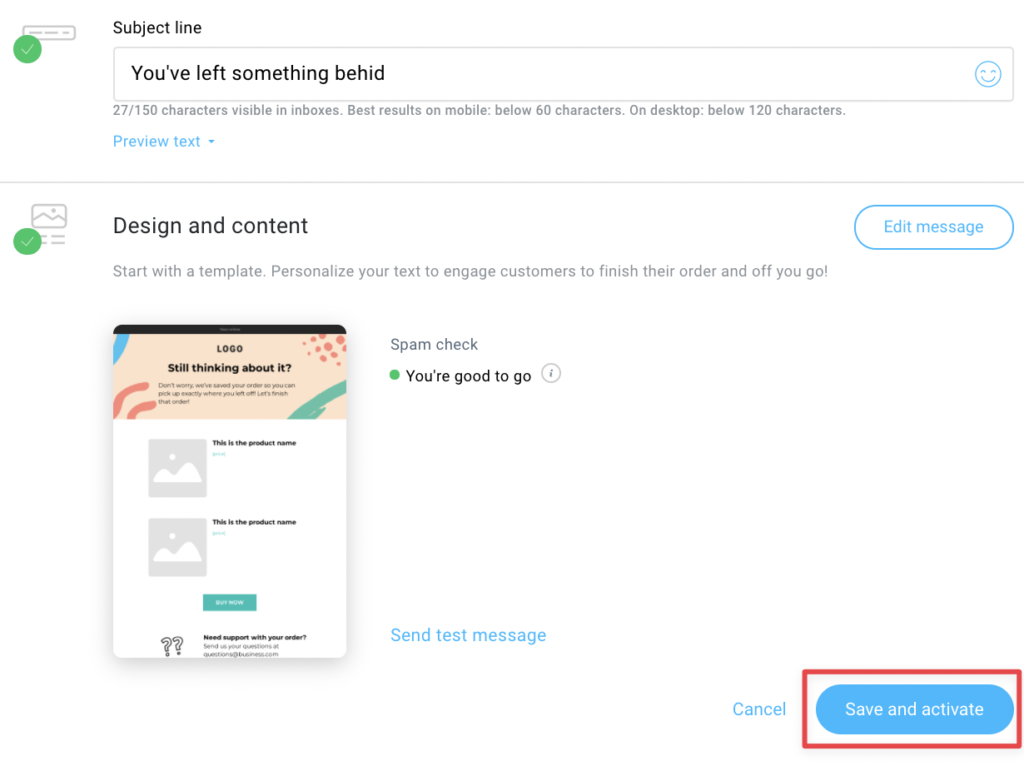
- Il tuo messaggio verrà salvato nella scheda Email transazionali rapide.
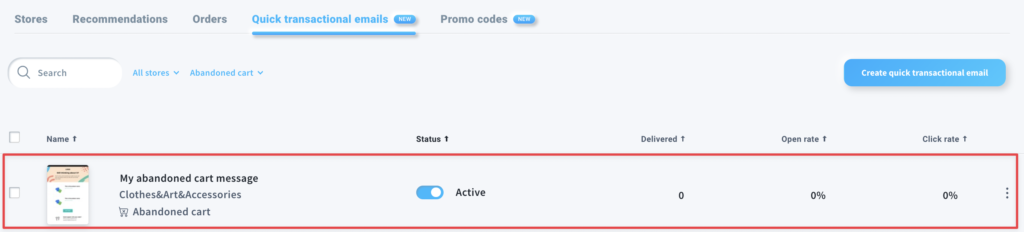
Quando viene inviata l’e-mail del mio carrello abbandonato?
L’e-mail del carrello abbandonato viene inviata quando un cliente che ha effettuato l’accesso aggiunge un prodotto a un carrello, ma non effettua l’acquisto.
Nota: per evitare di inviare e-mail di carrello abbandonato duplicate, assicurati di disattivare l’e-mail di carrello abbandonata predefinita nelle impostazioni del plug-in.
Come posso gestire le email del mio carrello abbandonato?
Puoi gestire le email del tuo carrello abbandonato in Strumenti di e-commerce > Email transazionali rapide, dove vedrai tutti i tipi di email transazionali rapide che hai creato.
Sotto il nome del tuo messaggio vedrai:
- il negozio a cui è collegato il tuo messaggio
- il tipo del tuo messaggio.
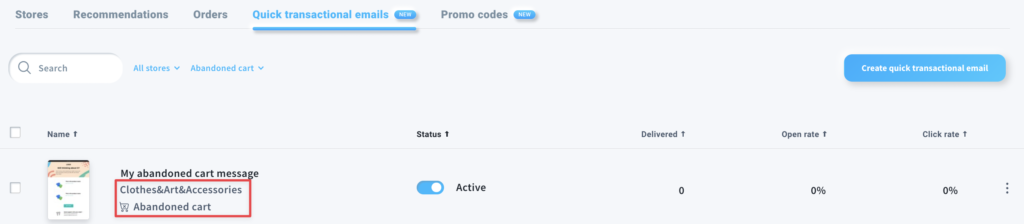
In questa scheda puoi anche controllare le statistiche generali per le tue e-mail transazionali rapide:
- numero di messaggi consegnati
- tasso di apertura
- tasso di clic.
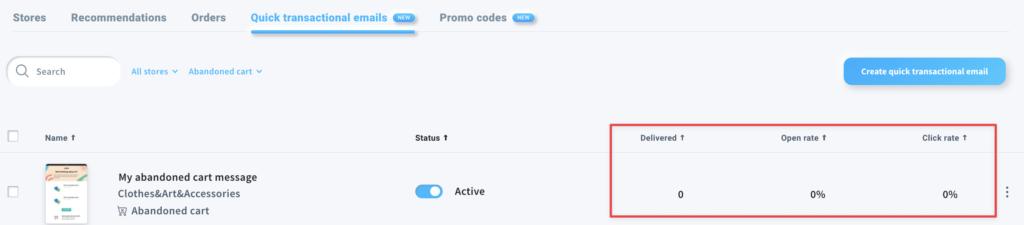
Il menu Azioni (puntini di sospensione verticali) consente di modificare, visualizzare in anteprima ed eliminare il messaggio, nonché inviare un messaggio di prova.
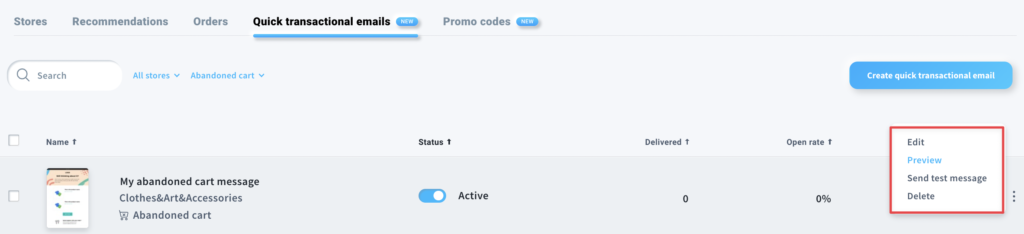
Nota: dovrai prima disattivare la tua e-mail commutando l’interruttore Stato per modificarlo.




